आईट्यून्स केवल आधिकारिक तरीका प्रदान कर सकता हैआपके iOS उपकरणों पर डेटा का प्रबंधन करना, लेकिन कई तृतीय-पक्ष डेस्कटॉप टूल हैं जो बहुत कम परेशानी के साथ ऐसा ही करते हैं। iPhone एक्सप्लोरर और iDevice प्रबंधक आईओएस उपयोगकर्ताओं के लिए iTunes में से केवल दो विकल्प हैं। इस तरह के सॉफ्टवेयर के लिए धन्यवाद, आप जटिल सिंकिंग पदानुक्रम का पता लगाने के बिना अपने डिवाइस पर मीडिया, ऐप डेटा, नोट्स, और कॉन्टैक्ट्स को ड्रैग और ड्रॉप कर सकते हैं जो आईट्यून्स को गर्दन में एक वास्तविक दर्द का उपयोग कर सकते हैं। iBrowse अभी तक एक और उपकरण है जो iOS फ़ाइल एक्सेस प्रदान करता है,लेकिन यह कुछ हद तक अद्वितीय भी है। IBrowse के साथ, आपको अपने कंप्यूटर पर संग्रहीत बैकअप डेटा के माध्यम से जाना पड़ता है, बिना किसी डिवाइस को पुनर्स्थापित करने के लिए। जब एक iPhone आपके पीसी या मैक से जुड़ा होता है, तो iBrowse सामान्य फ़ोटो और वीडियो फ़ाइलों के साथ पूर्ण ऐप डेटा भी दिखाता है।
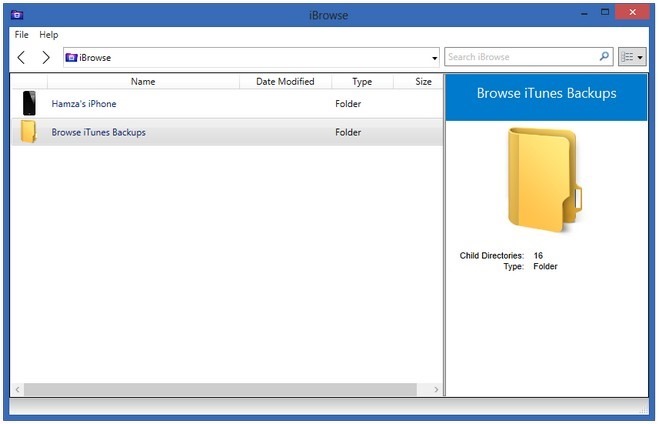
एक पीसी या मैक पर iBrowse स्थापित करने के लिए, बस डाउनलोड करेंऔर इस पोस्ट के अंत में दिए गए लिंक पर उपलब्ध फाइल को चलाएं। एक बार स्थापित होने के बाद, ऐप का उपयोग आपके कंप्यूटर पर संग्रहीत iTunes बैकअप डेटा का पता लगाने के लिए किया जा सकता है, यहां तक कि किसी भी डिवाइस को कनेक्ट किए बिना। हालाँकि, आपके iPhone की फ़ाइल प्रणाली की जांच करने के लिए, आपको USB केबल के माध्यम से डिवाइस को कंप्यूटर से कनेक्ट करना होगा।
IBrowse के अंदर प्रदर्शित बैकअप डेटा एक में हैडिफ़ॉल्ट रूप से कंप्यूटर पर दिखाए जाने के तरीके की तुलना में बहुत अधिक समझने योग्य रूप। आप सभी सहेजे गए फ़ोटो देख सकते हैं, ऐप डेटा प्राप्त कर सकते हैं या फ़ाइलों को नए स्थानों पर कॉपी कर सकते हैं। एक चीज जो संभव नहीं है, वह बैकअप में परिवर्तन कर रही है, जो समझ में आता है क्योंकि आप डेटा के साथ खिलवाड़ नहीं करना चाहते हैं यदि बाद में इसे पुनर्स्थापित करने की कोई आवश्यकता है।
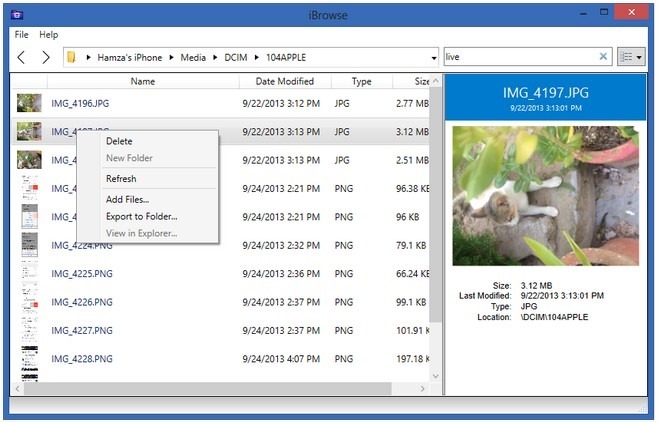
एक बार एक iPhone, iPad या iPod टच जुड़ा हुआ हैआपके कंप्यूटर के लिए, iBrowse इसे सीधे पहचानता है, जब तक आपके पास iTunes 10 या बाद में स्थापित है। ITunes को चलाने की कोई आवश्यकता नहीं है; इसे केवल ड्राइवरों आदि के लिए होना चाहिए। डिवाइस की फ़ाइल प्रणाली के अंदर मुख्य स्क्रीन को तीन मुख्य वर्गों में विभाजित किया गया है: मीडिया, ऐप्स और बैकअप डेटा। मीडिया के अंदर DCIM फ़ोल्डर फ़ोटो ऐप का प्रतिनिधित्व करता है, और सभी संग्रहीत चित्रों और वीडियो को नीट फ़ोल्डर में दिखाता है। सबफ़ोल्डर्स को आपके ऑन-डिवाइस एल्बम के नाम के समान नहीं बनाया जा सकता है, लेकिन उनके पास एक ही फ़ोटो है। इसे हटाने या स्थानांतरित करने के लिए किसी भी आइटम को राइट-क्लिक करें। आप अपने डिवाइस की सामग्री को कंप्यूटर पर एक फ़ोल्डर में निर्यात कर सकते हैं, या Files Add Files 'विकल्प (ड्रैग-एंड-ड्रॉप काम भी) का चयन करके iPhone में नया डेटा जोड़ सकते हैं। iBrowse राइट-हैंड फलक में किसी भी चयनित आइटम का पूर्वावलोकन दिखाता है, आइटम के बारे में कुछ बुनियादी जानकारी के साथ पूरा करता है।
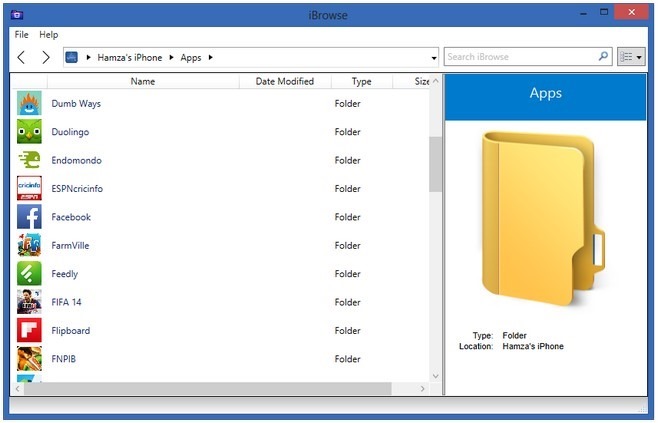
जब ऐप्स की बात आती है, तो प्रत्येक के लिए एक प्रविष्टि हैiBrowse के अंदर, और आप उनसे जुड़े सभी डेटा को अलग-अलग देख सकते हैं। इसमें ऐप छवियां, मेटाडेटा, उपयोगकर्ता प्रगति फ़ाइलें और कुछ अन्य सामग्री शामिल हैं। यदि आप अपनी गेम प्रगति को किसी मित्र के डिवाइस पर स्थानांतरित करना चाहते हैं, तो बस दोनों पर iBrowse का उपयोग करके अपने फोन पर उपयुक्त फ़ोल्डरों को कॉपी करें।
IBrowse का एकमात्र कार्य जिसके लिए a की आवश्यकता होती हैकाम करने के लिए भागने को रूट-स्तरीय फ़ाइलों के लिए पढ़ने / लिखने का उपयोग किया जाता है। चूंकि बहुत से उपयोगकर्ताओं को अपनी दैनिक दिनचर्या के दौरान इसकी आवश्यकता नहीं है, इसलिए यह बहुत बड़ी बात नहीं है। उपकरण प्लेटफ़ॉर्म के सभी संस्करणों के लिए काम करता है, जिसमें नवीनतम iOS 7. iBrowse एक नि: शुल्क उपकरण है, और इसमें कोई विज्ञापन नहीं है। निम्न लिंक पर जाकर अपने पीसी या मैक पर जाएं।
डाउनलोड iBrowse













टिप्पणियाँ